在 Mac 上从打印机列表中移除不再使用的打印机 |
您所在的位置:网站首页 › 打印机在未指定列表中 › 在 Mac 上从打印机列表中移除不再使用的打印机 |
在 Mac 上从打印机列表中移除不再使用的打印机
|
如果不再使用打印机,你可以将其从可用的打印机列表中移除。 在 Mac 上,选取苹果菜单 为我打开“打印机与扫描仪”设置 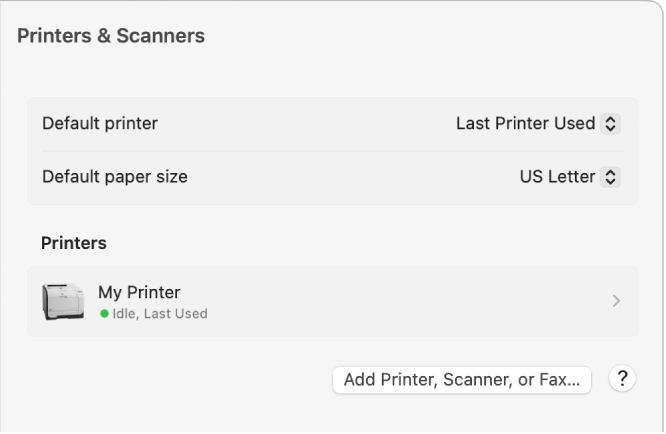 按住 Control 键点按右侧列表中的打印机,选取“移除打印机”,然后点按“移除打印机”。 你也可以点按“打印机”列表中的打印机,然后点按“移除打印机”来删除打印机。 如果你移除设为默认打印机的打印机,macOS 会选择另一台打印机作为默认打印机。若要将其他打印机设为默认打印机,请从“打印机与扫描仪”设置的“默认打印机”弹出式菜单中选取该打印机。 【提示】你可以使用打印中心(可在“实用工具”文件夹中找到)快速移除打印机。打印中心打开时,选择边栏中的打印机,然后选取“打印机”>“移除打印机”。请参阅通过打印中心管理打印机和打印作业。 另请参阅在 Mac 上更新打印机软件(如果打印机出现打印问题)Apple 支持文章:关于“隔空打印”在 Mac 上选取默认打印机使用 Mac 通过连接到 Windows 电脑的打印机进行打印 |
【本文地址】
今日新闻 |
推荐新闻 |